- Auteur Jason Gerald [email protected].
- Public 2024-01-19 22:13.
- Laatst gewijzigd 2025-01-23 12:42.
Warmtebeheersing is belangrijk bij het monteren of onderhouden van een computer. Te veel hitte kan gevoelige componenten verbranden, vooral bij overgeklokte processors. Leer hoe u koelpasta op de juiste manier toepast als een elementaire computerkoelingswetenschap. Volg deze handleiding om erachter te komen hoe.
Stap
Deel 1 van 3: Het oppervlak voorbereiden

Stap 1. Kies de juiste koelpasta
De meest voorkomende koelpastaverbindingen bevatten silicium en zinkoxide, terwijl duurdere verbindingen uitstekende warmtegeleiders bevatten, zoals zilver of keramiek. Het voordeel van koelpasta op zilver of keramiek is dat het een efficiëntere warmteoverdracht heeft. Normale koelpasta zal echter voldoen aan de behoeften van de meeste mensen.
Als je van plan bent je computer te overklokken, gebruik dan een koelpasta die voornamelijk is gemaakt van zilver, koper en goud. Het is het meest bevorderlijke metaal voor koelpasta

Stap 2. Reinig de oppervlakken van de CPU en het koellichaam
Veeg het oppervlak af met een wattenbolletje of wattenstaafje dat is bevochtigd met isopropylalcohol. Hoe hoger het alcoholpercentage, hoe beter. Het niveau van 70 procent is goed, maar probeer het niveau van 90 procent te gebruiken.

Stap 3. Schuur indien nodig het oppervlak van het koellichaam en de processor
Idealiter maken de twee oppervlakken perfect contact, zodat er geen koelpasta nodig is. Als de onderkant van het koellichaam ruw aanvoelt, kunt u deze gladstrijken. Dit is niet altijd nodig, tenzij uw primaire doel de koelprestaties zijn.
Thermische pasta is ontworpen om gaten en onvolkomenheden op te vullen in het oppervlak waaraan het is gehecht. Moderne productietechnieken kunnen geen oppervlak creëren zonder onvolkomenheden, daarom zal altijd koelpasta nodig zijn
Deel 2 van 3: Koelpasta aanbrengen op koeler met ronde basis

Stap 1. Plaats een kleine druppel koelpasta in het midden van de koelerbasis
De pasta van pasta moet kleiner zijn dan die van een rijstkorrel. Als je hebt gelezen dat pasta zo groot als een erwt moet zijn, is dit te veel en kan de pasta op het moederbord terechtkomen.
U hoeft de pasta niet in een cirkelvormige beweging aan te brengen, omdat de uitgeoefende druk gelijkmatig over het hele oppervlak wordt verdeeld

Stap 2. Plak het koellichaam op de processor
Installeer het koellichaam met gelijke druk van alle kanten en de druppels op het oppervlak worden over het hele oppervlak verspreid. Dit zorgt voor een dunne, gelijkmatige laag die eventuele gaten opvult zonder het te overdrijven.
Eenmaal aangebracht, wordt de pasta dunner en verspreidt zich meer naar de randen. Daarom is het belangrijk dat je een kleine hoeveelheid pasta gebruikt, want een beetje is genoeg
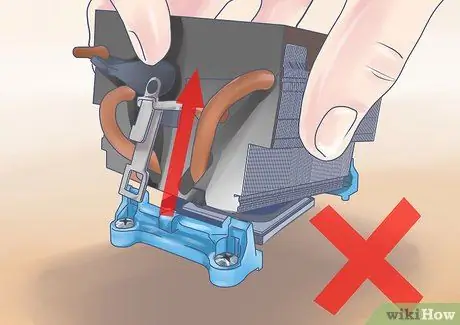
Stap 3. Vermijd het verwijderen van het koellichaam na installatie
Het zal moeilijk zijn om te zien of de pasta goed is aangebracht. Als u de verzegeling verbreekt die is ontstaan toen u de warmteafleider bevestigde, moet u dit proces herhalen. Reinig het koellichaam van de oude pasta en breng het opnieuw aan.
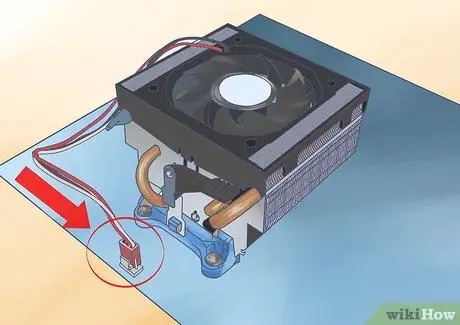
Stap 4. Sluit de ventilator opnieuw aan op het moederbord
De CPU-ventilatorkabel moet worden aangesloten op de CPU-ventilatoraansluiting, waarvan de meeste een PWM-functie hebben, zodat de computer de ventilatorsnelheid automatisch kan aanpassen zonder de spanning te wijzigen.
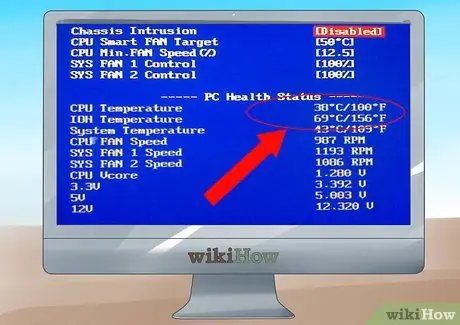
Stap 5. Zet de computer aan
Controleer of de ventilator draait. Ga naar het BIOS door op F1 of Del te drukken terwijl de computer aan staat. Controleer of de CPU-temperatuur normaal is. De CPU-temperatuur moet in stand-by onder de 40 graden Celsius zijn, net als de GPU.
Deel 3 van 3: Koelpasta aanbrengen op koeler met vierkante basis
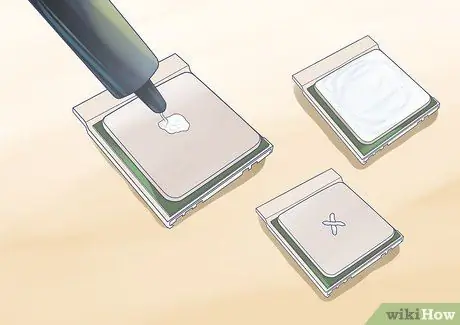
Stap 1. Breng de pasta aan op de koelbasis
Pasta aanbrengen op een vierkante koeler is iets moeilijker dan rond, omdat het aanbrengen van een kleine druppel en vervolgens het uitoefenen van druk niet de hele basis van het koellichaam kan bedekken. Er zijn een aantal trucs die in dit opzicht kunnen worden gebruikt, maar we zullen enkele van de meer populaire bespreken:
- Lijnmethode - Plaats twee dunne lijnen thermische verbinding op de basis van de koeler. de twee lijnen moeten evenwijdig zijn en op een zodanige afstand van elkaar staan dat elke lijn een derde van de breedte van de processor is. De lengte van de lijn moet ongeveer een derde van de breedte van de processor zijn.
- Kruismethode - deze methode lijkt erg op de vorige methode, maar de lijnen worden gekruist in een "X" -patroon in plaats van parallel. De lengte en dikte van de lijn moeten hetzelfde zijn als bij de vorige methode.
- Spread-methode - Deze methode is een van de meest populaire en effectieve, maar vereist meer inspanning. Plaats een kleine hoeveelheid koelpasta op de basis van de koeler. Bescherm uw vingers met plastic handschoenen of een plastic zak. Gebruik je vingers om de pasta gelijkmatig over het hele oppervlak te verdelen. Bedek alle oppervlakken die in contact komen met de processor en zorg ervoor dat je geen te dunne pasta gebruikt. De pasta mag het metaal eronder nauwelijks verbergen.

Stap 2. Lijm het koellichaam
Als u een van de bovenstaande lijnmethoden gebruikt, oefen dan gelijkmatige druk uit op het geïnstalleerde koellichaam om ervoor te zorgen dat de pasta zich over het hele oppervlak verspreidt. Als je de verstrooiingsmethode gebruikt, moet je het koellichaam in een kleine hoek plaatsen om te voorkomen dat er luchtbellen ontstaan. Pasta die te dun is uitgesmeerd, zal na het uitoefenen van druk bellen produceren.
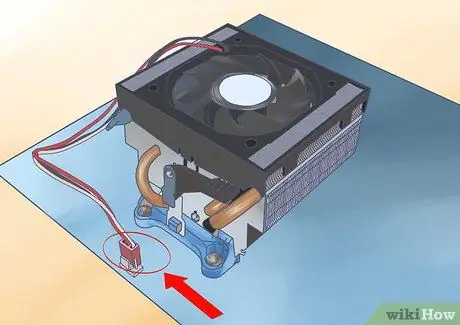
Stap 3. Sluit de ventilator opnieuw aan op het moederbord
De CPU-ventilatorkabel moet worden aangesloten op de CPU-ventilatoraansluiting, waarvan de meeste een PWM-functie hebben, zodat de computer de ventilatorsnelheid automatisch kan aanpassen zonder de spanning te wijzigen.
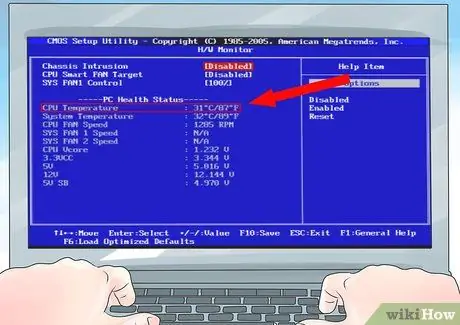
Stap 4. Zet de computer aan
Controleer of de ventilator draait. Ga naar het BIOS door op F1 of Del te drukken terwijl de computer aan staat. Controleer of de CPU-temperatuur normaal is. De CPU-temperatuur moet in stand-by onder de 40 graden Celsius zijn, net als de GPU.
Tips
- Raak het oppervlak na het reinigen met alcohol niet aan met blote vingers. Vingers hebben hun eigen olie die het oppervlak en de koeler zal beschadigen.
- Houd er rekening mee dat thermische pasta's vaak een zogenaamde "inbrandperiode" hebben, wanneer de pasta efficiënter wordt en de temperatuur blijft verlagen. Soms is deze periode erg kort, maar vaak duurt het tot 200 uur.
- Als je latexhandschoenen gebruikt om de koelpasta te verspreiden, zorg er dan voor dat ze meelvrij zijn. Als bloem en koelpasta zich vermengen, kan het koellichaam ernstig worden beschadigd.
- Het gebruik van dunne koelpasta is ideaal, terwijl dikke koelpasta de warmteoverdracht vermindert. De koelpasta vult de openingen tussen de chip en het koellichaam, evenals de minigolfplaten erboven.






